音频合并方法有哪些?试试这6个音频合并简单操作,一学就会
- 来源: 金舟软件
- 作者:cheerup
- 时间:2025-03-06 18:06:13

闪电音频剪辑软件
-
官方正版
-
纯净安全
-
软件评分:
 AI摘要
AI摘要
本文介绍了6种简单实用的音频合并方法,包括闪电音频剪辑软件、金舟音频大师、Audacity等电脑软件,以及手机APP和在线工具。无论你是制作短视频背景音乐还是整理会议录音,都能找到适合自己的解决方案。这些工具操作简单,新手也能快速上手,帮你轻松完成音频合并任务。
摘要由平台通过智能技术生成音频合并方法有哪些?随着社交媒体的兴起,音频的二次剪辑创作已成为我们日常生活和工作中不可或缺的一部分。无论您是要制作短视频的背景音乐,还是整理会议录音,快速合并音频文件都显得尤为重要。今天小编就来为大家分享一快速进行音频合并的6个方法,有需要的小伙伴们可以试试看哦。

方法一:闪电音频剪辑软件
闪电音频剪辑软件是一款全面的音频处理工具。支持音频剪切、复制、粘贴、插入音频、添加效果等多种编辑功能。支持音频剪辑后进行合并操作,软件界面简洁友好,适合新手使用。
音频剪辑合并的详细图文步骤如下:
第一步:电脑下载安装好闪电音频剪辑软件,双击启动程序,将第一个音频文件拖入进来。
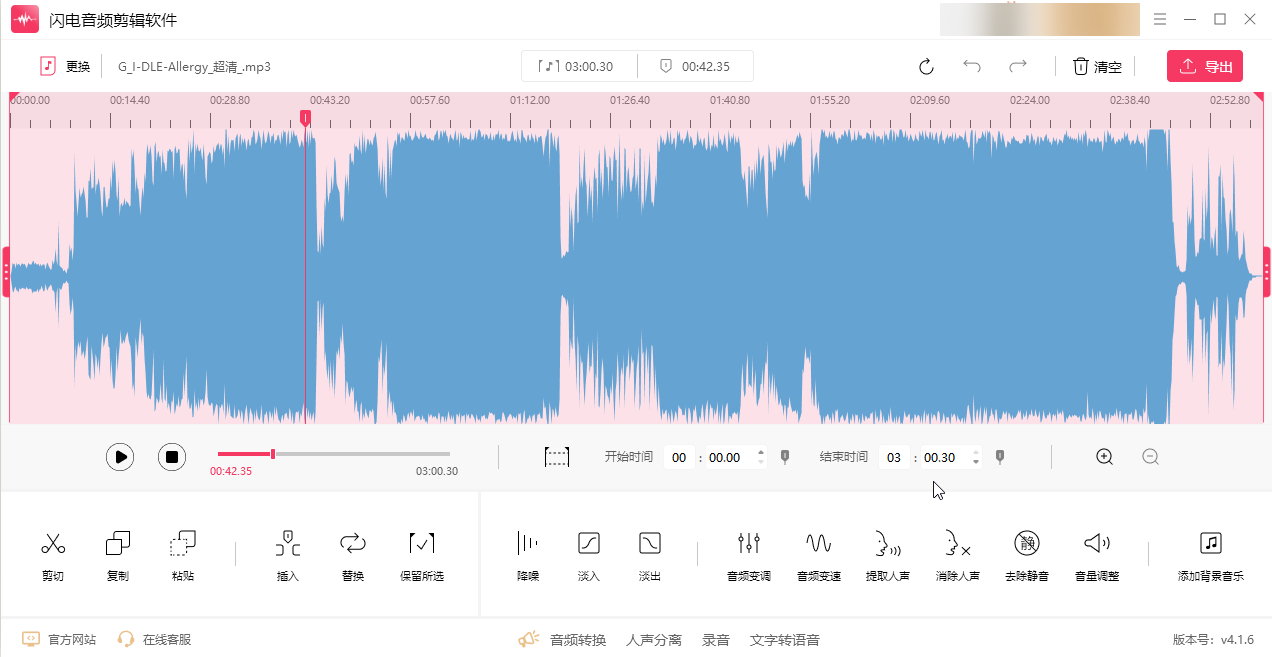
第二步:对第一段音频进行剪辑截取,可以直接输入开始和结束时间选中片段,点击“保留所选”。
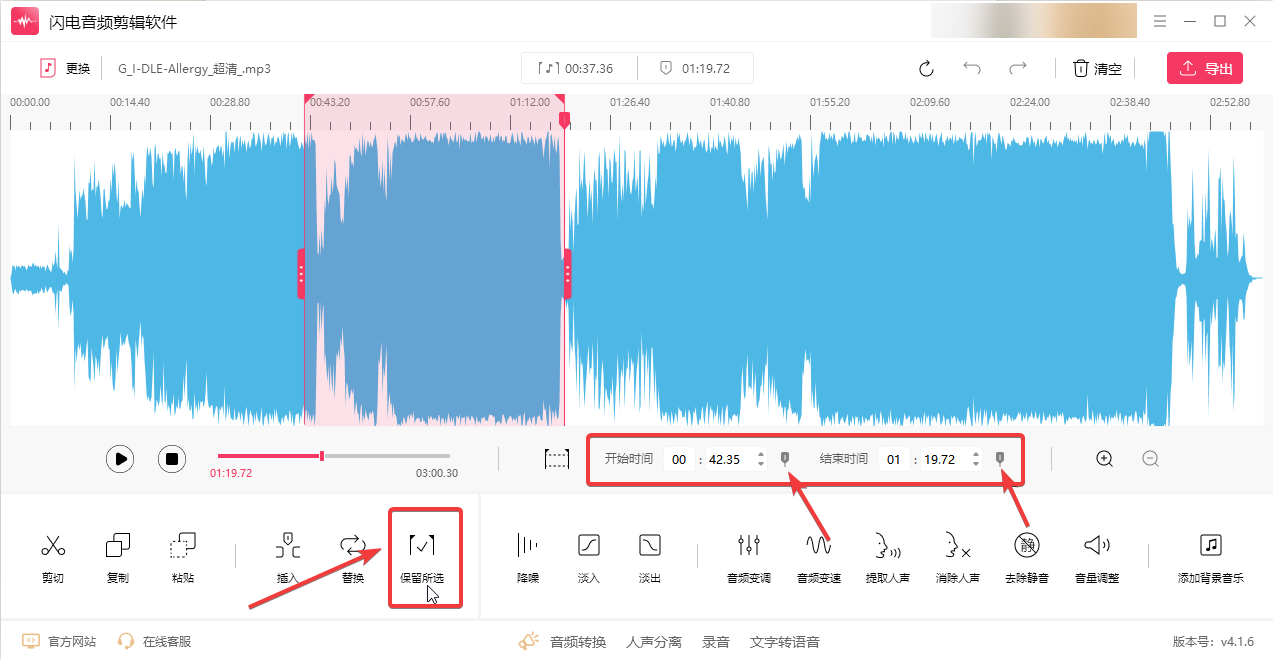
第三步:拖动时间轴,选中第二段音频插入的位置,点击“插入”,把第二段音频文件添加进来,点击确定。
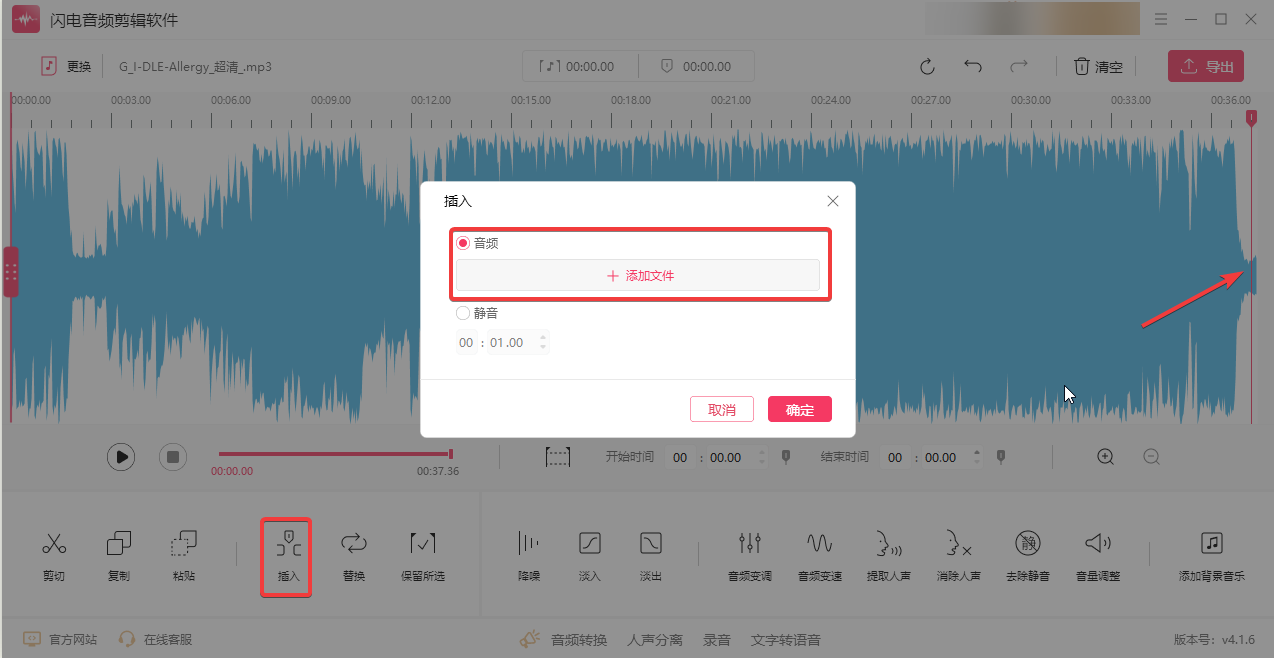
第四步:两段音频合并后,可以根据需要对音频进行效果添加。比如说,选中开头添加淡入效果,选中结尾添加淡出效果,全部编辑完成,播放试听无误后,点击导出。
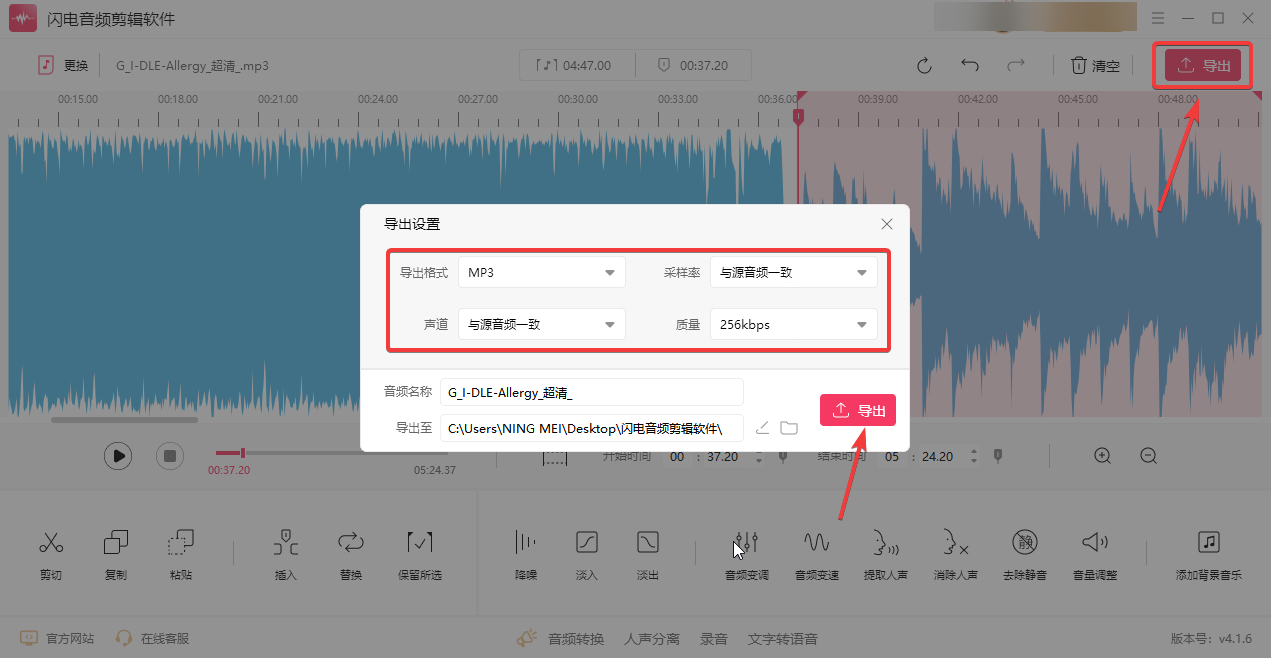
方法二:金舟音频大师
金舟音频大师是一款功能强大,操作简单的音频处理工具。支持音频转换,音频剪辑,音频合并,视频转音频,音频分割,音频压缩,视频音频提取等功能,能满足大部分的音频编辑需求,适合新手操作。
音频合并简单操作步骤:
第一步:在电脑上双击运行“金舟音频大师”,找到“音频合并”功能。
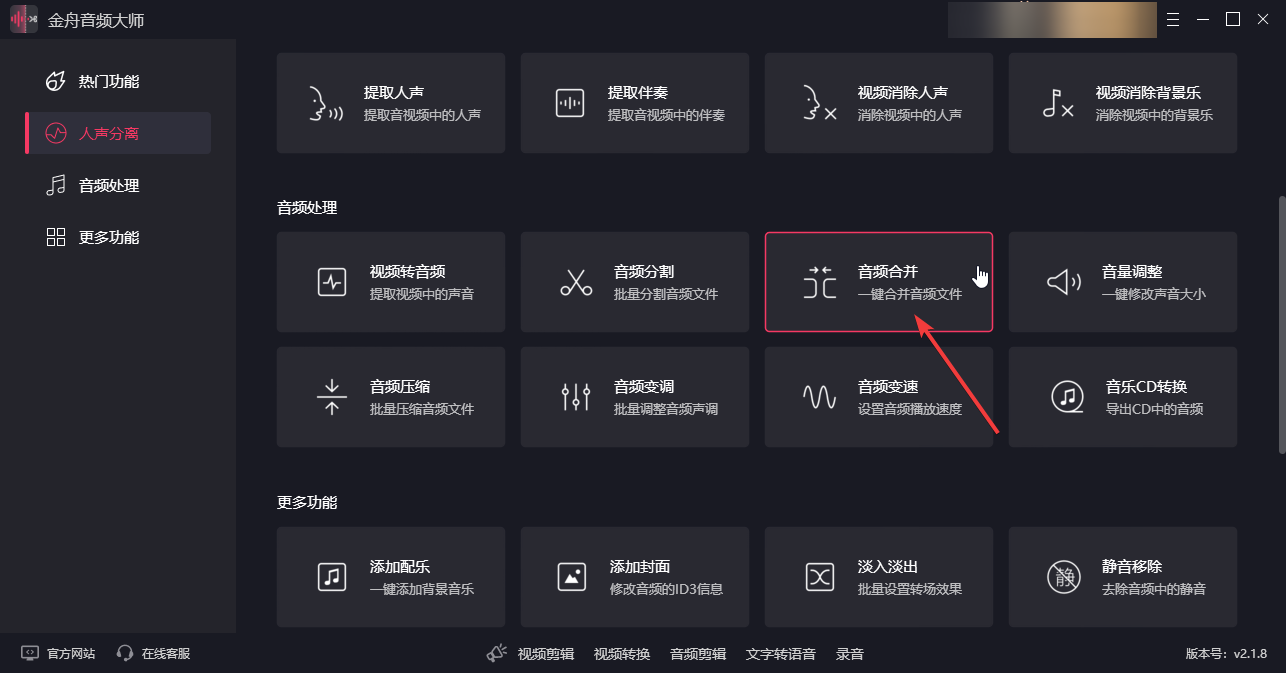
第二步:进入功能页面,直接选中多个音频拖拽进入软件页面。
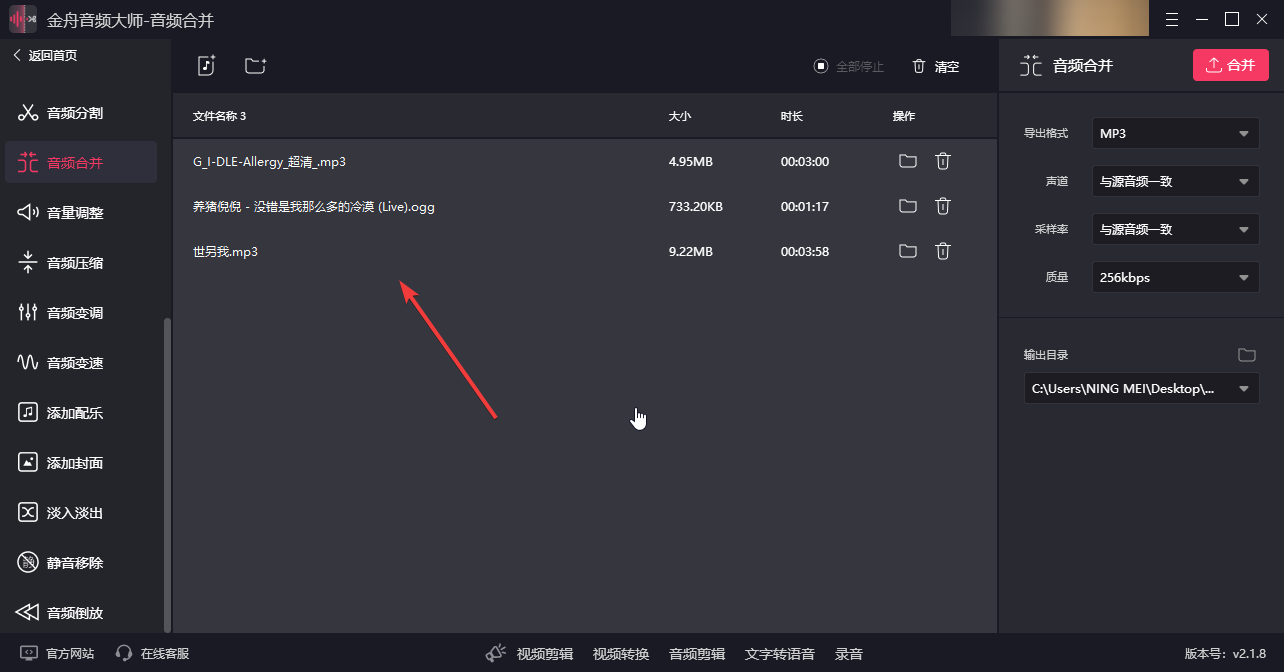
第三步:右侧页面中设置导出格式mp3,还可以根据需要设置音频其他参数,比如声道和采样率等。
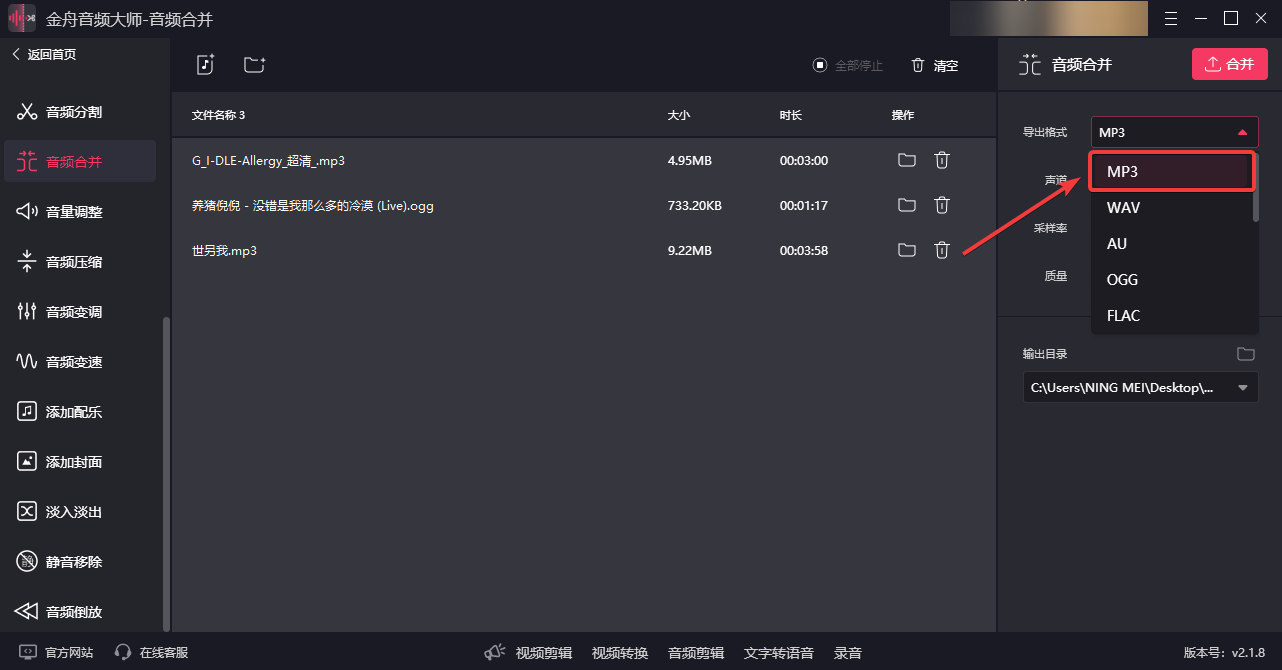
第四步:点击“合并”,导出成功后,点击前往导出文件位置查看合并好的音频文件即可。
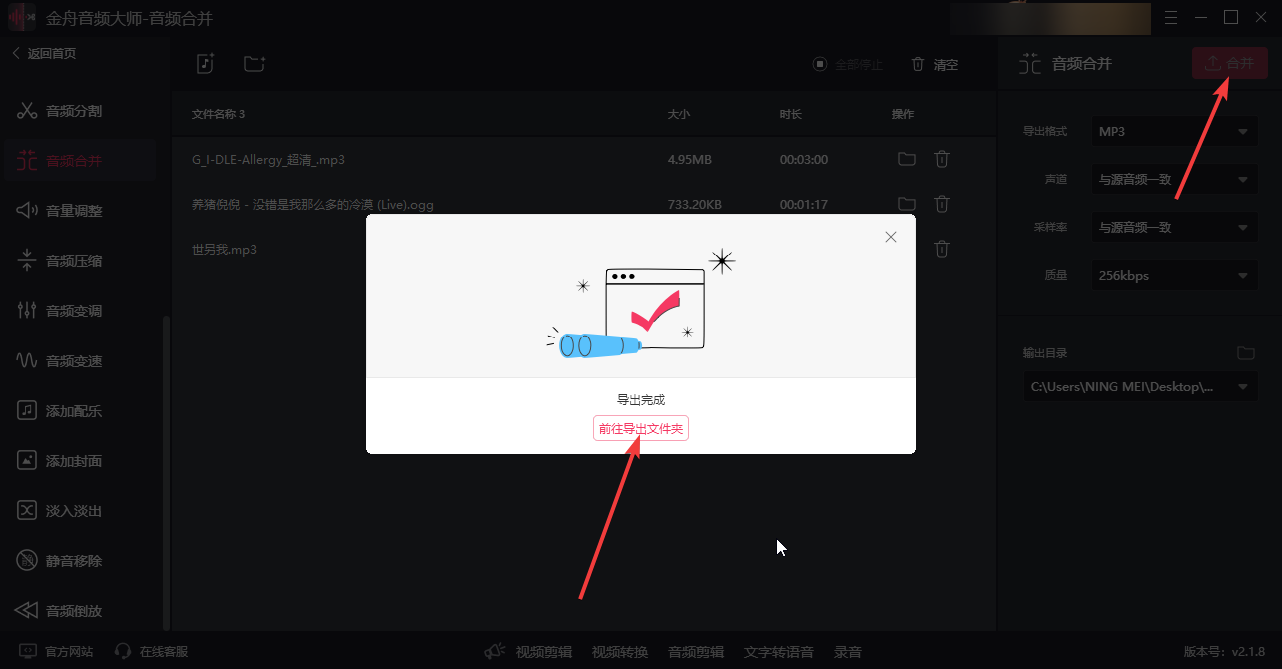
方法三:Audacity
Audacity是一款免费、开源的音频编辑和录制软件,支持Windows、macOS等多种操作系统。Audacity 的界面简洁直观,即使是音频编辑新手也能很快上手。
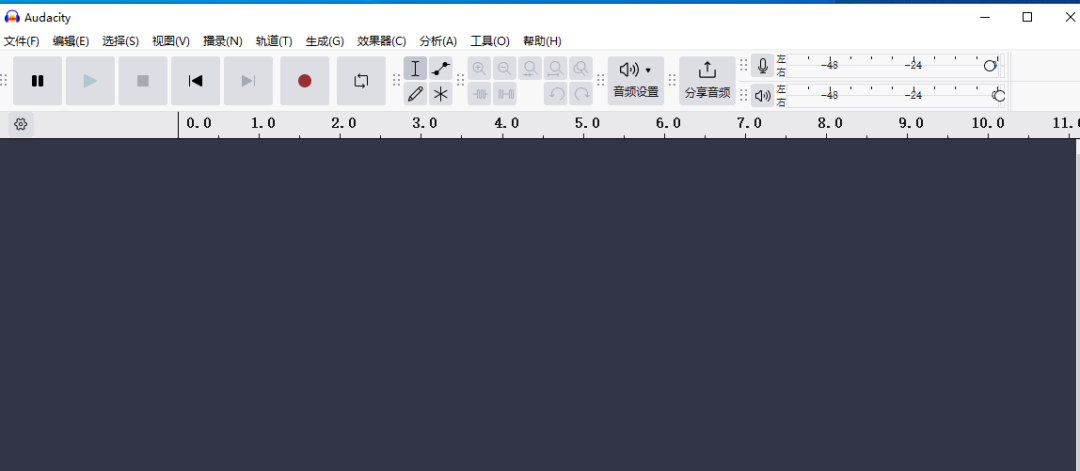
方法四:金舟音频剪辑转换APP
音频格式互相转换、音频裁剪、音频合并、音频混合、音频录制、视频提取音频、音频淡入淡出、手机录音等功能。
手机音频合并的详细图文步骤如下:手机打开金舟音频剪辑转换——选择音频合并功能——勾选多个音频——点击开始合并。
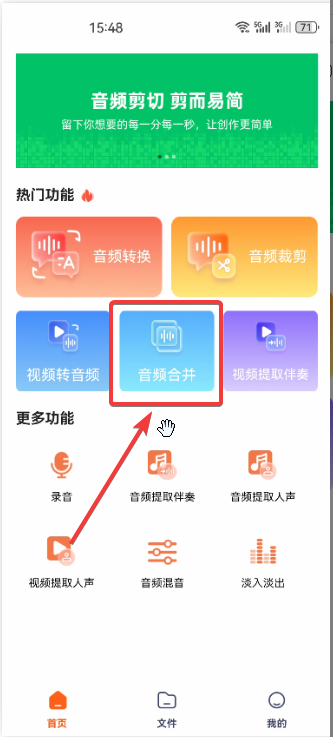
方法五:XAudio Pro
XAudio Pro 是一款功能强大的在线音频编辑工具,它具有许多先进的功能,其中就包括音频剪辑、音频合并等功能。直接在线进行音频剪辑操作,无需下载软件。
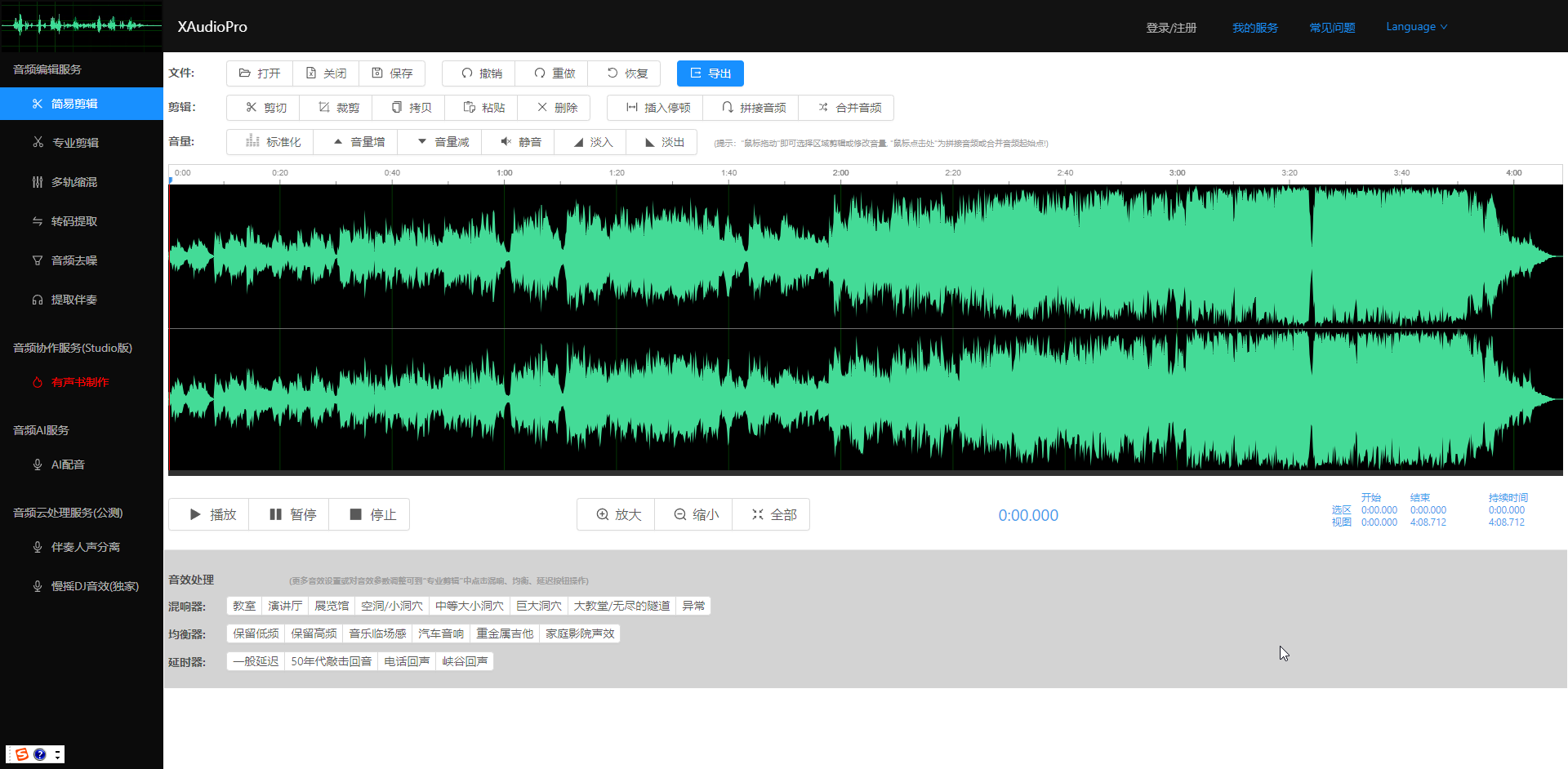
方法六:vocalremover在线音频合并器
vocalremover在线音频合并工具支持一键合并多个音频,无需下载软件,直接在线使用,操作简单快捷。
在线音频合并简单步骤:打开vocalremover在线工具——选择【合并器】——添加多个音频——点击保存
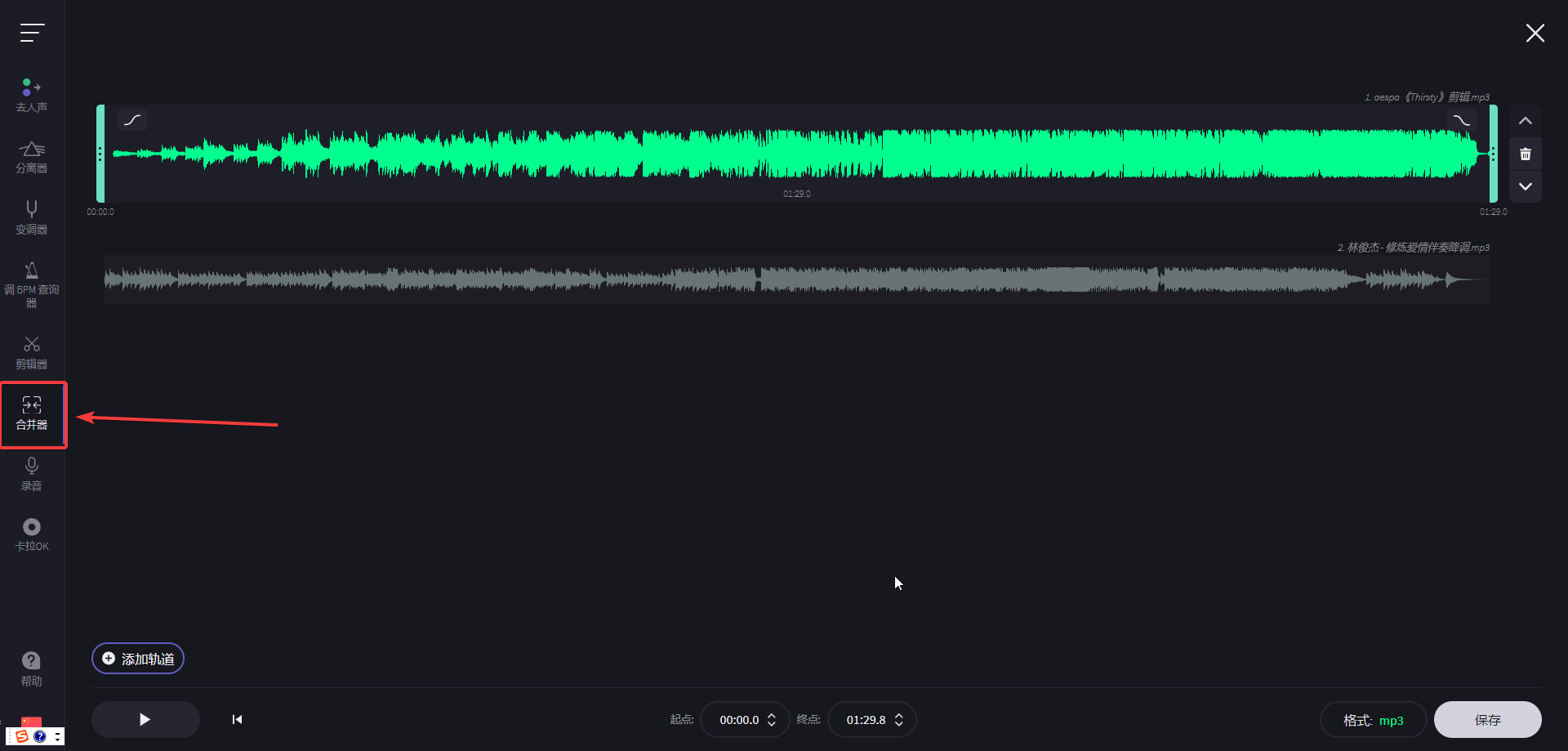
文章总结:以上就是音频合并的6个方法啦,不知道您更喜欢哪一种呢?音频剪辑合并其实不难,我们根据软件提示步骤操作就可以了,希望可以帮到你,感兴趣的小伙伴们快点来试试看吧!更多关于音频合并方法介绍,可以关注金舟软件官网!
推荐阅读:
温馨提示:本文由金舟软件网站编辑出品转载请注明出处,违者必究(部分内容来源于网络,经作者整理后发布,如有侵权,请立刻联系我们处理)
 已复制链接~
已复制链接~






































































































































